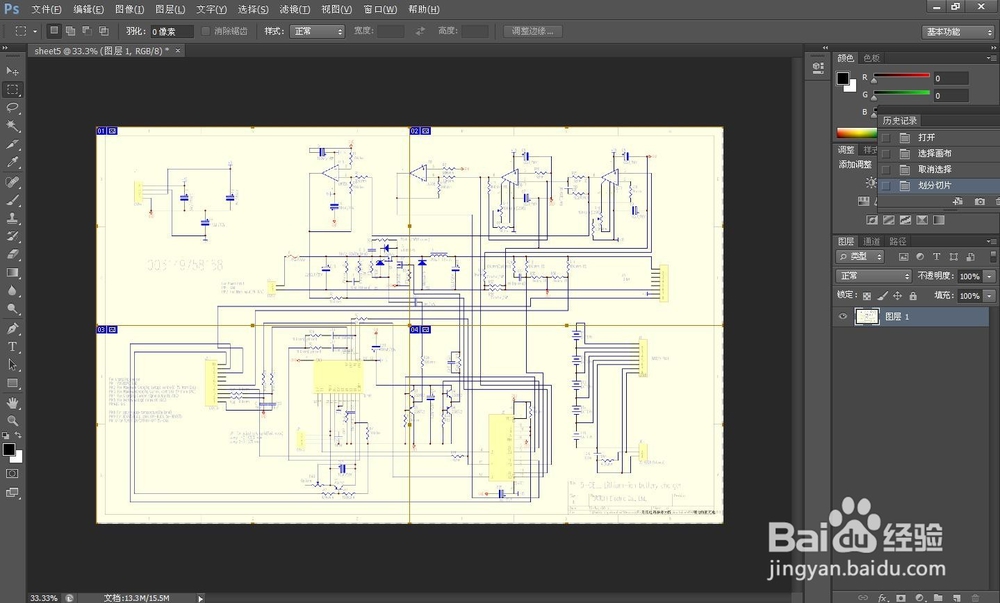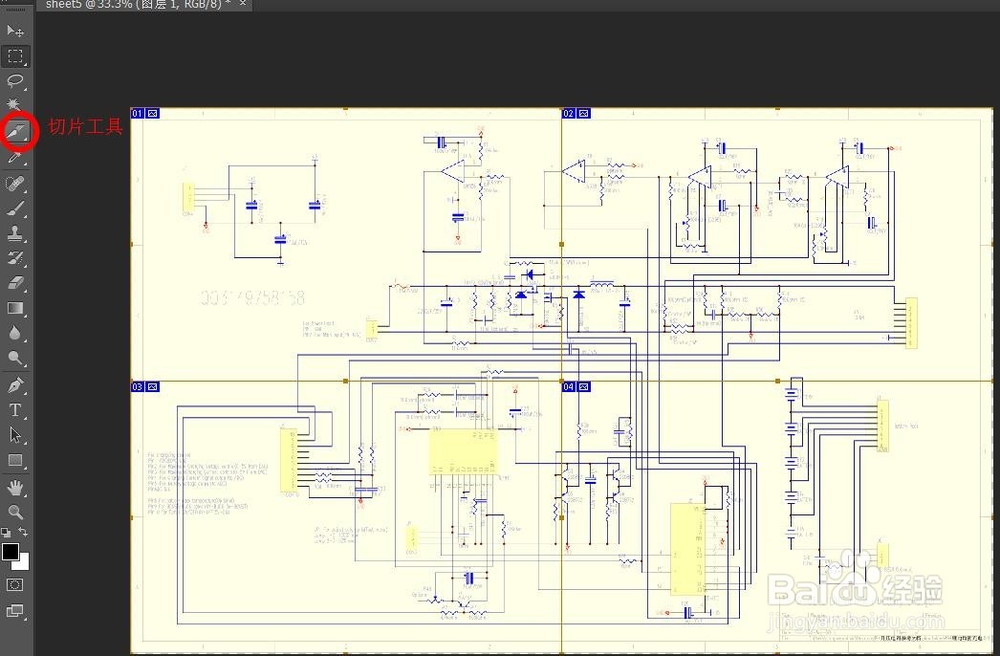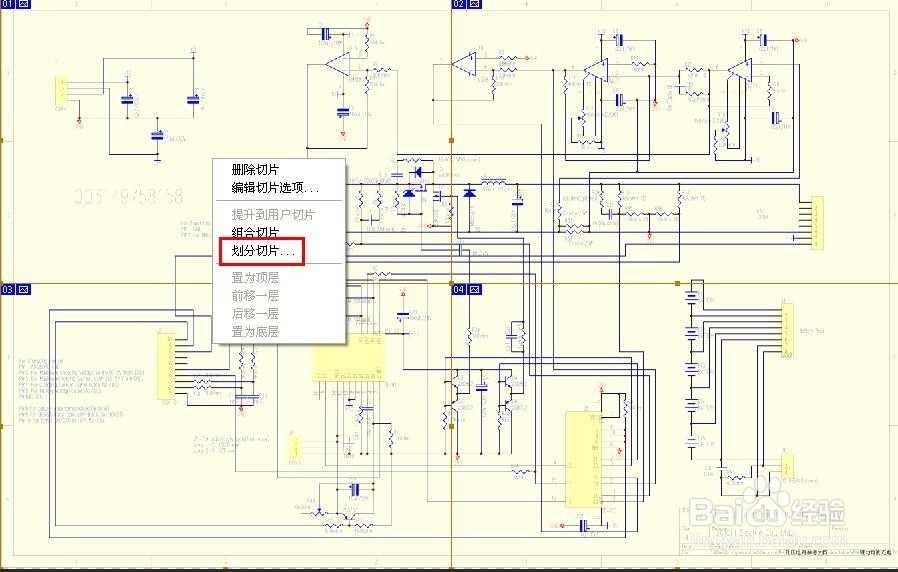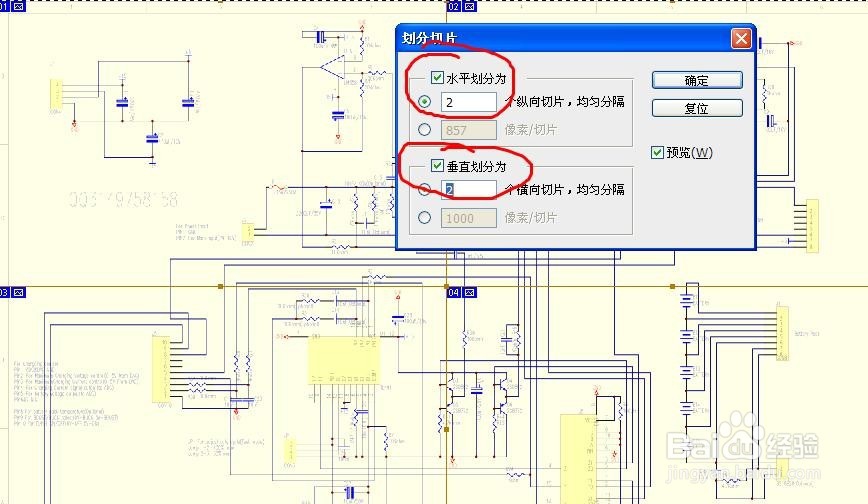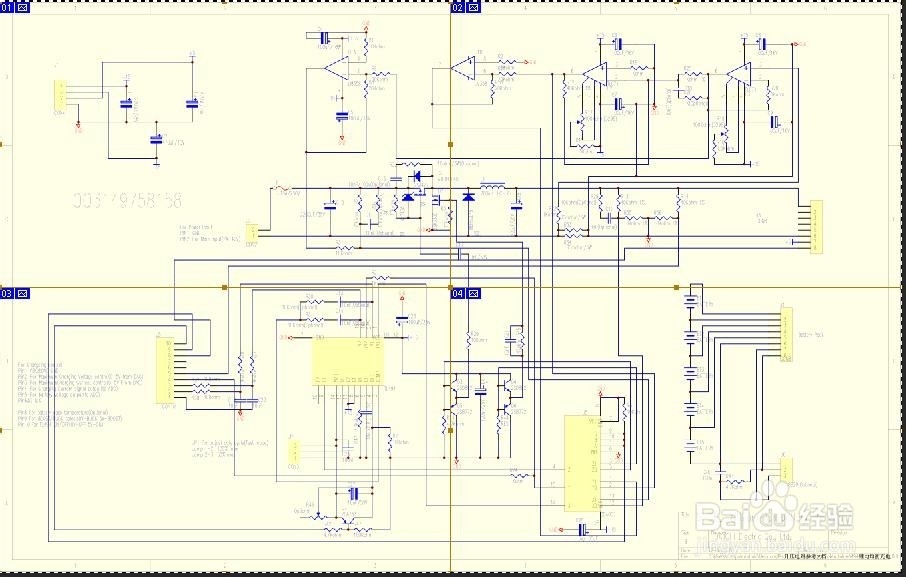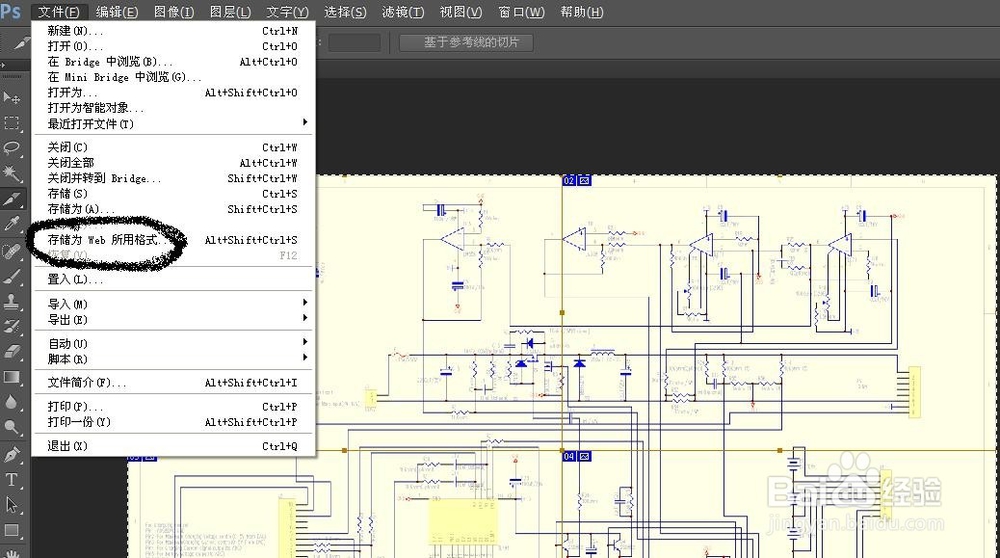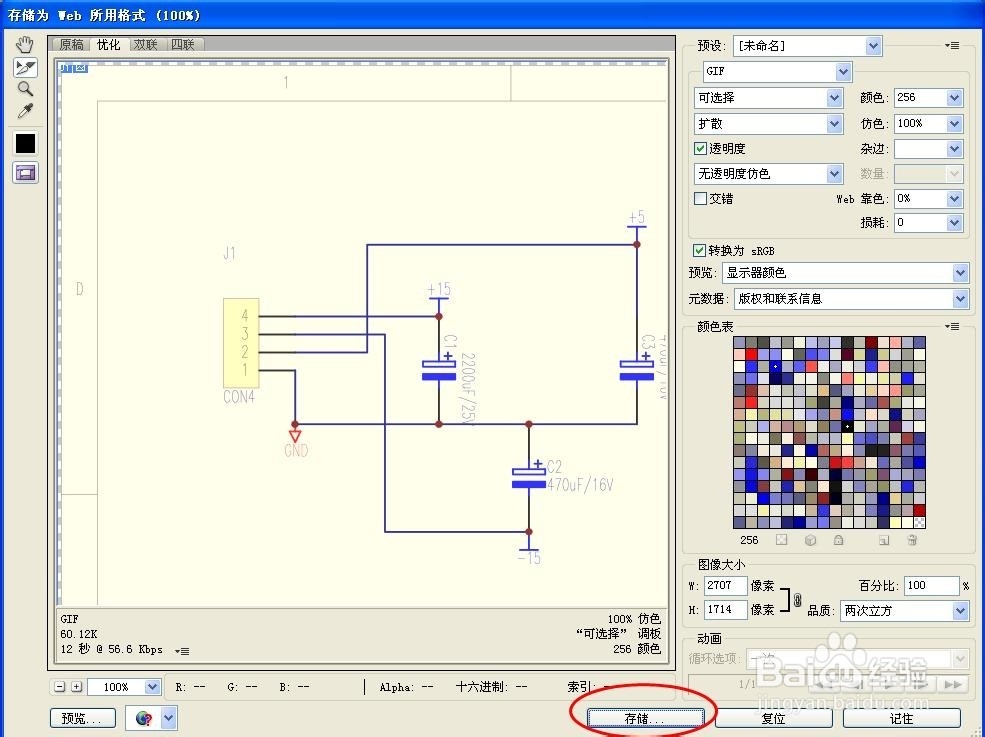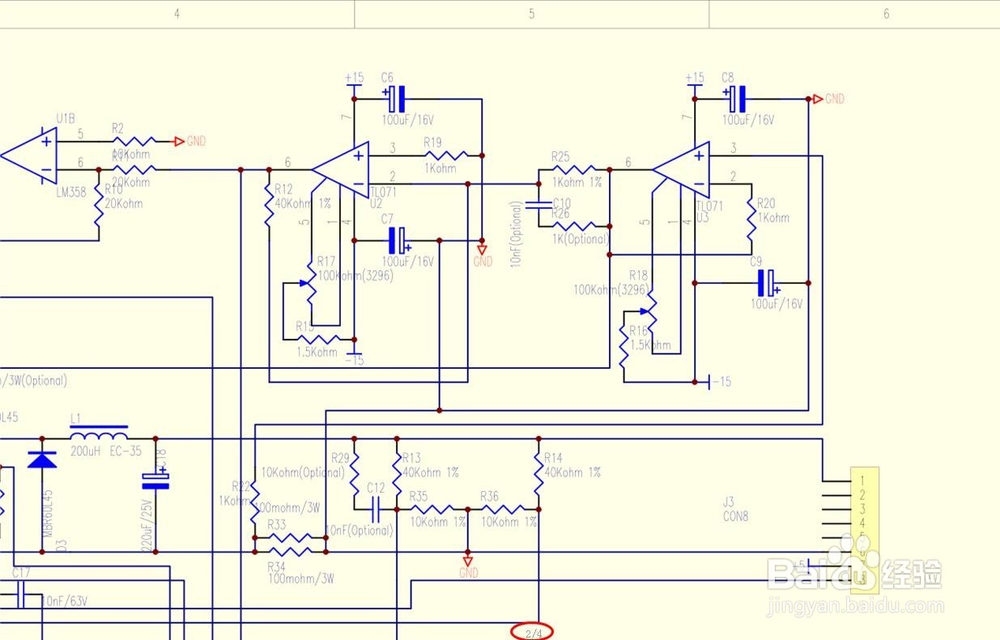如何将一张图片或海报打印在4张(多张)A4纸上
1、在photoshop中打开图片(如果你的文件是pdf,也可以直接拖入ps打开,本例中为CS6版本)。这里是一张电路图,显然打印在一张A4纸上看不清楚。
2、如图所示,选择左侧工具栏中的【切片工具】
3、接着,在图片上点击右键,选择【划分切片……】
4、在弹出的对话框中,可以设置划分,比如本例中,是要将图片切割成四份,所以水平划分为2,垂直划分为2。如果想要划分为多份,改变这个值即可。
5、如图,原始图像已经被划分为4份,预览效果如图,分别被标识为01,02,03,04;
6、然后,在【文件】下拉菜单中,选择如图所示的【存储为web所用格式】
7、在弹出的对话框中,默认选项即可,选择红圈所示的【存储……】
8、点击【存储……】后,直接确定保存在选择的路径,可能会弹出一个格式兼容的提醒,不用理会,直接确定。如图所示,得到了四张图片。
9、最后预览这些被分割的图片,如图,这里是第2张图。
10、最后,将这些图片打开,然后打印即可。可以直接打开图片,然后用快捷键ctrl + P,按照默认提示打印即可。
声明:本网站引用、摘录或转载内容仅供网站访问者交流或参考,不代表本站立场,如存在版权或非法内容,请联系站长删除,联系邮箱:site.kefu@qq.com。